Konvertálja az MKV-t WebM-re 5 gyorseszközzel: Online és offline konverterek
Ön olyan ember, aki szeretne belépni az internetes videó streaming területére? Nagyon fontos figyelembe venni a videó formátumot. A nézők nem fogják élvezni a videódat, ha az nem jó minőségű. Például a fájl MKV formátumú. Ha jó minőségű videót szeretne generálni internetes terjesztéshez, konvertálhatja WebM-re. És ezzel megszereztük! Ez a bejegyzés elmagyarázza, hogyan kell konvertálja az MKV-t WebM-re az alábbi eszközök segítségével.
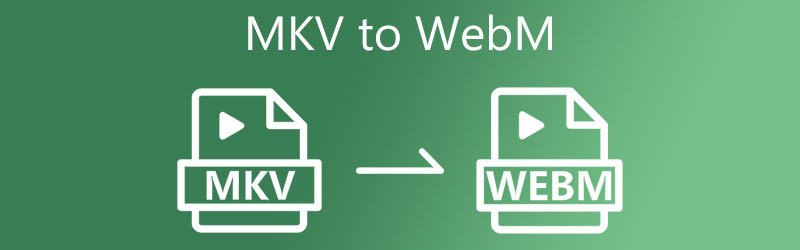
- 1. rész. MKV kontra WebM
- 2. rész Az MKV konvertálása WebM-re
- 3. rész. GYIK az MKV WebM-re konvertálásával kapcsolatban
1. rész. MKV kontra WebM
Mi az MKV formátum?
A Matroska Video vagy röviden MKV egy széles körben használt konténerformátum, amellyel különféle hang-, klip- és feliratforrásokat keverhet egyetlen fájlba. Az MKV-fájlok videót, hangot, feliratokat és számos különféle szolgáltatást tartalmaznak. Lehetővé teszi a felhasználók számára, hogy a DVD-khez hasonló opciókat hozzanak létre, módosítsák az időt és más funkciókat hajtsanak végre.
Mi az a WebM formátum?
Ez egy internet alapú médiafájl. WebM formátumban vannak tárolva, nyitottak és ingyenesen használhatók. Kifejezetten internetes használatra hozta létre a WebM-et. Ez a fájl VP8 vagy VP9 videotechnikával kódolt videó streamingből áll. És többek között a Vorbis vagy Opus hangfájltípusokkal tömörített hangsávok. Előnye, hogy sokkal jobb tömörítési algoritmusokat tesz lehetővé, mint más formátumok.
2. rész Az MKV konvertálása WebM-re
1. Változtassa meg az MKV-t WebM-re a Vidmore Video Converter segítségével
Az MKV-ból WebM-be történő videókonverzió egyszerűvé válik Vidmore Video Converter, elérhető Mac és Windows platformon is. Ha olyan eszközt keres, amely képes konvertálni számos audio- és videofájlformátum között, akkor ez a program az Ön számára. A Vidmore Video Converter több mint 200 különböző médiatípus közötti konvertálásra képes. Nem meglepő, hogy egyre népszerűbb a felhasználók körében. Még a kevés tapasztalattal rendelkező felhasználók is használhatják a szerkesztő és konvertáló eszközöket, így vonzóbbá téve azt.
A Vidmore Video Convertert pillanatok alatt testre szabhatja, ami a fogyasztók számára előnyös, mivel időt takarít meg. És ha a fájl minőségének befolyásolása nélkül szeretné konvertálni, akkor ezt az eszközt kell használnia.
1. lépés: Telepítse a Video Convertert Mac és Windows rendszerre
Az első lépés a szoftver telepítése egy aktív eszközre. A kezdéshez lépjen a jobb oldali menübe, és válassza ki a Ingyenes letöltés választási lehetőség. Ezután meg kell várnia, amíg a konverziós eszköz befejeződik.
2. lépés: Töltse fel az MKV fájlokat az idővonalra
Folytassa a gombra kattintva Fájlok hozzáadása gombot az Idővonal bal felső sarkában, vagy érintse meg a Plusz középen jelentkezzen a gyorsabb megoldásért.
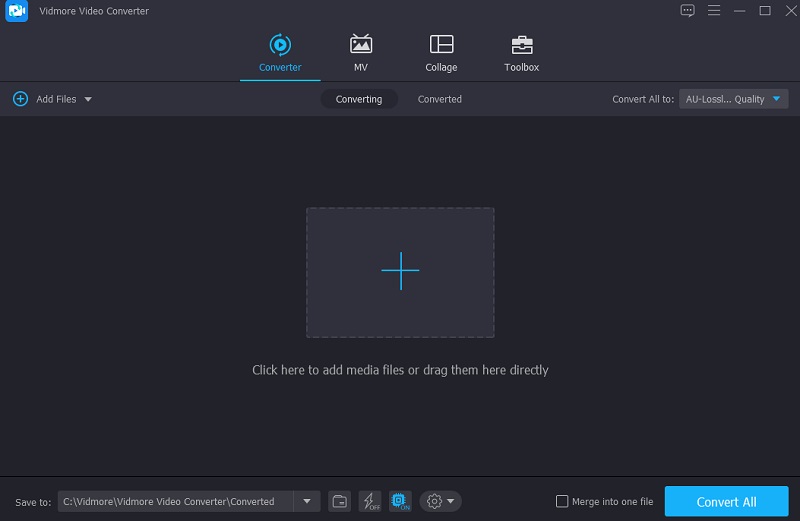
3. lépés: Keresse meg a WebM formátumot
Miután feltöltött egy filmrészletet a Idővonal, elérheti a Videó lapon a videoklip kiválasztásával Profil menü. Akkor válassz WebM a rendelkezésre álló lehetőségek közül.
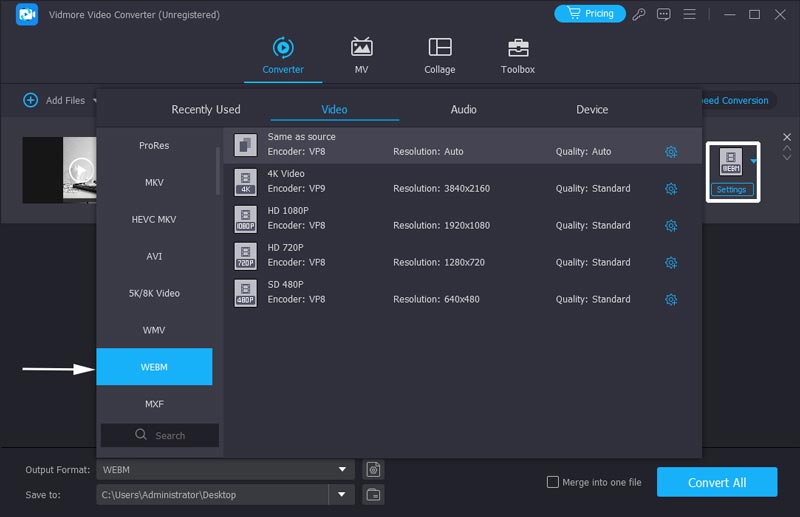
A WebM típus kiválasztásával kapcsolatban lehetősége van a videó további testreszabására. A Beállítások opcióval módosíthatja a videó felbontását és egyéb videóbeállításait. Ezután válassza a lehetőséget Újat készíteni a legördülő menüből.
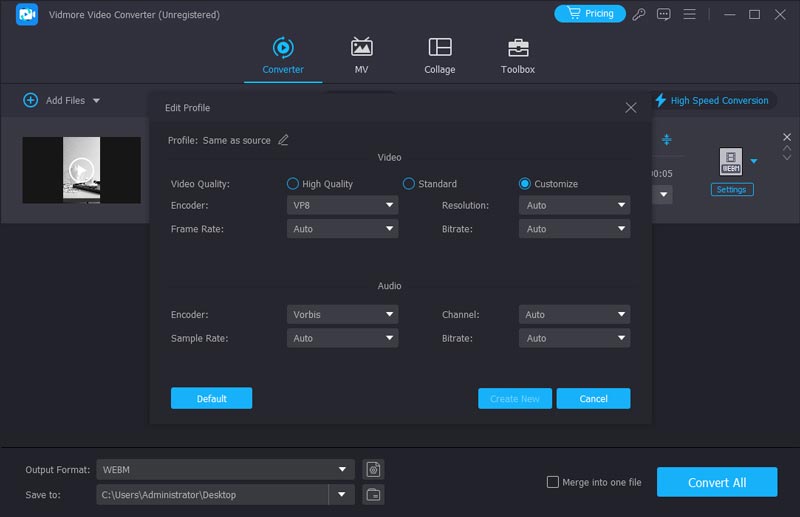
4. lépés: Alakítsa át az MKV-t véglegesen WebM-re
Szed Összes konvertálása a képernyő jobb alsó sarkában, ha elégedett a videominőség javulásával. Az összes videót egyetlen konverziós köteggé konvertálja.
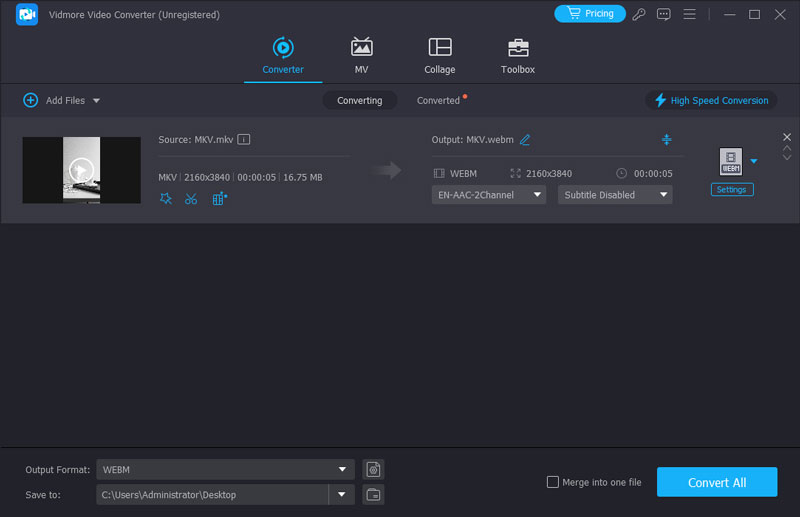
2. Átkódolja az MKV-t WebM fájlba az FFmpeg segítségével
Ha szöveges videó konvertert keres, az FFmpeg az a program, amelyet keresett. Ami a médiaszerkesztést és a konvertálást illeti, ez az alkalmazás egyedülálló, mivel céljai eléréséhez kódok használatával kell működtetnie a programot. Az FFmpeg azonban eltér a hagyományos szoftvertől, és nincs felülete és gombjai. A számítógépes program beépülő moduljának tekintheti. Tudnia kell, hogyan nyissa meg a Prompt ablakot, és futtassa a megfelelő parancssort. A programozási ismeretekkel rendelkező professzionális videókészítőtől az FFmpeg gyorsan konvertálhatja az MKV-t WebMmé. De új felhasználóknak nem ajánlom ezt a kemény szoftvert. Ennek ellenére követheti a lépéseket, és megpróbálhatja.
1. lépés: Az FFmpeg program letöltése és telepítése után meg kell várnia, hogy tökéletesen működjön.
2. lépés: Ezután lépjen a számítógépéhez Kuka mappát, és másolja oda az MKV fájlt. Az idézet befejezéséhez írja be c:ffmpegbin> az eszköz szövegsávjában.
3. lépés: Végül az MKV-ról WebM-re való átalakítás befejezéséhez használja a következő parancsot: ffmpeg -i test.mkv -c:v libvpx -crf 15 -b:v 1M -c:a libvorbis test.webm majd keresse meg az új WebM fájlt a mappájában.
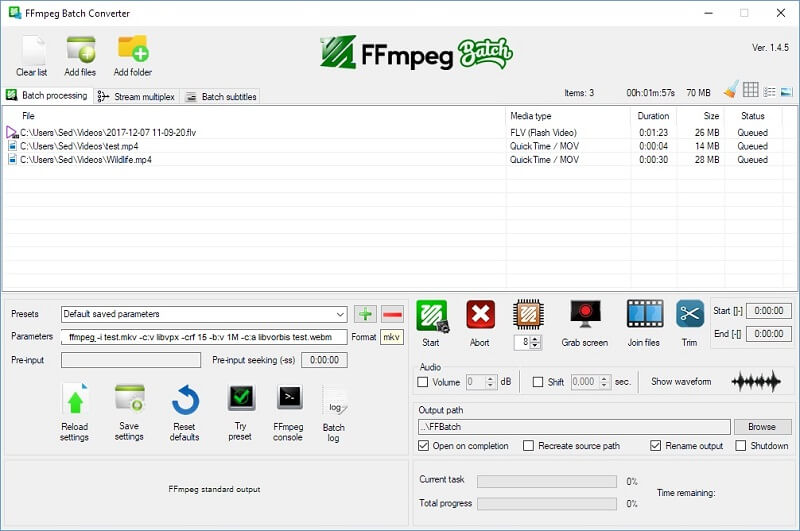
3. Kapcsolja át az MKV videót WebM-re a Vidmore Free Video Converterben
Vidmore Free Video Converter a legkülönlegesebb online videó konverter. Ez egy teljesen ingyenes online eszköz, amelyet szabadidődben használhatsz. Ez azt jelenti, hogy nem kell külön szoftvert telepítenie a videók konvertálásához, mivel az indító végrehajtja ezt a feladatot. Önálló zene- és videokonverterként ez az online program a fájltípusok széles skáláját támogatja. Teljes ellenőrzést biztosít az átalakított média minősége felett.
Ez a webalapú megoldás kompatibilis Mac és Windows eszközökkel, így alkalmazkodóképes. Ezenkívül a Vidmore Free Video Converter mentes a korlátozásoktól a többi online konvertálóhoz képest. Ezzel a web-alapú szoftverrel konvertálhatja adatait anélkül, hogy attól kellene tartania, hogy korlátozzák. Ezenkívül az alábbiakban egy lépésenkénti stratégiát adtunk segítségül.
1. lépés: Kezdésként navigáljon a Vidmore Free Video Converter oldalára. Kérjük, töltse le az indítót a gombra kattintva Fájlok hozzáadása a konvertáláshoz gomb. Az indítóprogram telepítése után elkezdheti használni az online programot.
2. lépés: Az MKV fájl kiválasztásához nyomja meg a gombot Fájlok hozzáadása a konvertálandó gombra kétszer. Videók hozzáadásával időt takaríthat meg, ha több videósávot együtt szerkeszt.

3. lépés: Ezután a bal oldalon kattintson a Film választási lehetőség. Ezenkívül különféle videofájlokat kínál, amelyek közül választhat. Ezután a jobb oldalon válasszon WebM a legördülő menüből.
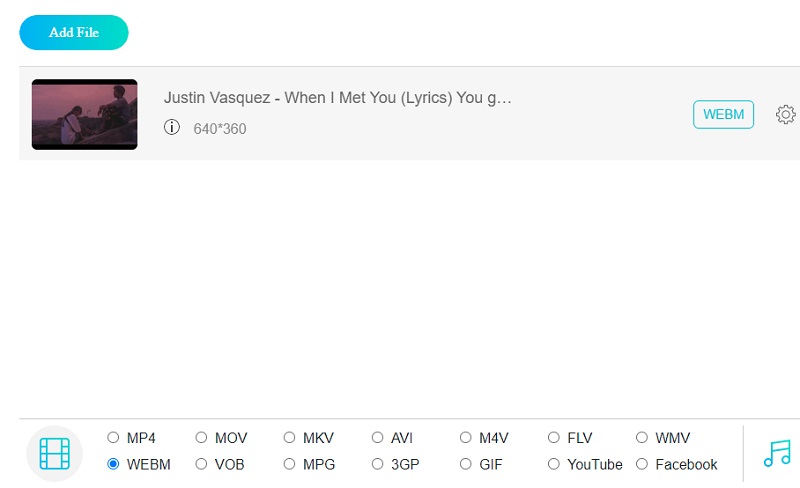
A videó beállításainak és minőségének módosításához kattintson a gombra Beállítások gombot a videó jobb oldalán. A folyamat befejezéséhez kattintson a gombra rendben hogy becsukja az ablakot.
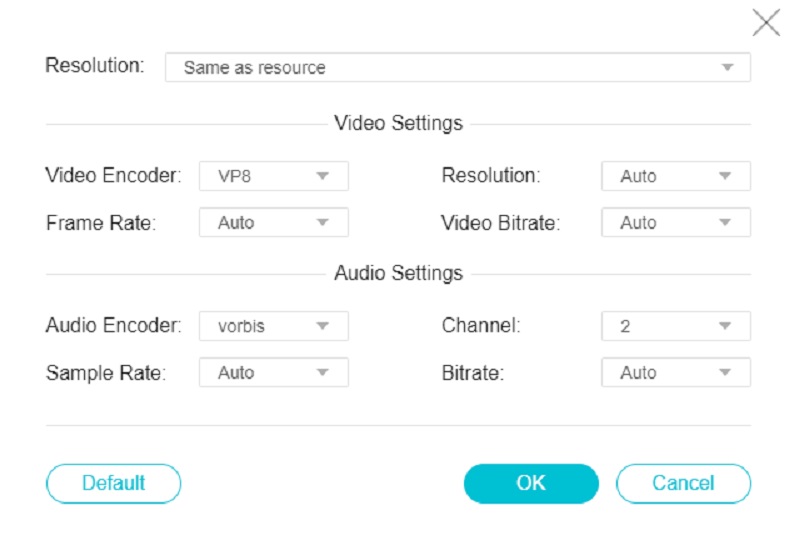
4. lépés: Videó konvertálásához először kattintson a Alakítani gombot, lépjen a megfelelő mappába, és nyomja meg a gombot Mappa kiválasztása ikont az eszköztáron.
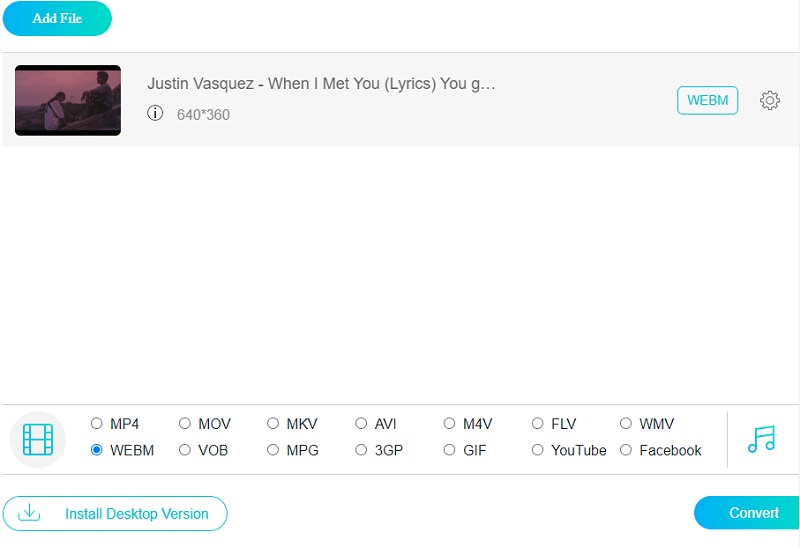
4. Tegye át az MKV-t a kézifékkel rendelkező WebM-re
Ha professzionális videó konvertálót keres sok állítható paraméterrel, használhatja a kéziféket. Ez egy ingyenes és nyílt forráskódú videó konverter, amely szinte minden videóformátumot képes olvasni, beleértve az MKV-t is. 3 kimeneti formátuma van: MP4, MKV és WebM. A kézifék lehetővé teszi egy hajtás vagy több fájl feltöltését, de a kimenet egyesével történő szerkesztéséhez át kell váltania az ablakokat.
1. lépés: Indítsa el a kéziféket a számítógépén. Kövesse az utasításokat az MKV-fájlok fájljának vagy mappájának kiválasztásához.
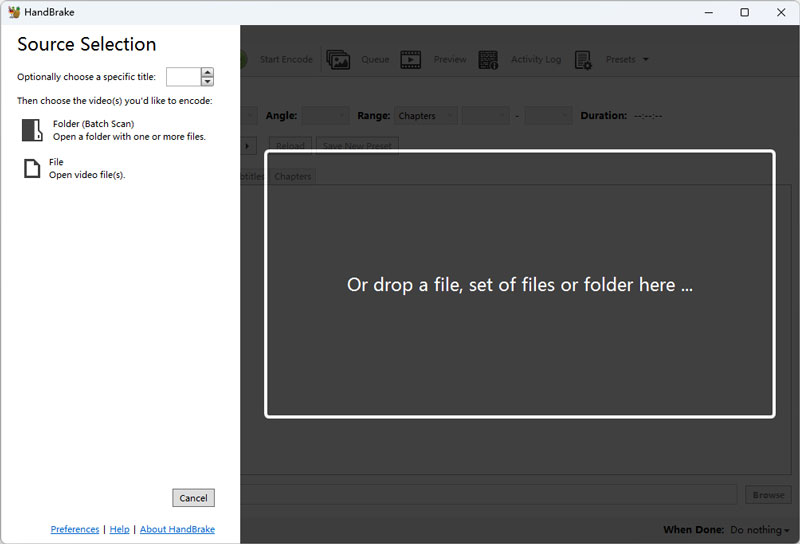
2. lépés: Válassza a WebM lehetőséget a Formátum legördülő listában. Böngésszen a végső úti cél kiválasztásához. Végül kattintson a Kódolás indítása gombra a felső menüben az átalakítás elindításához.
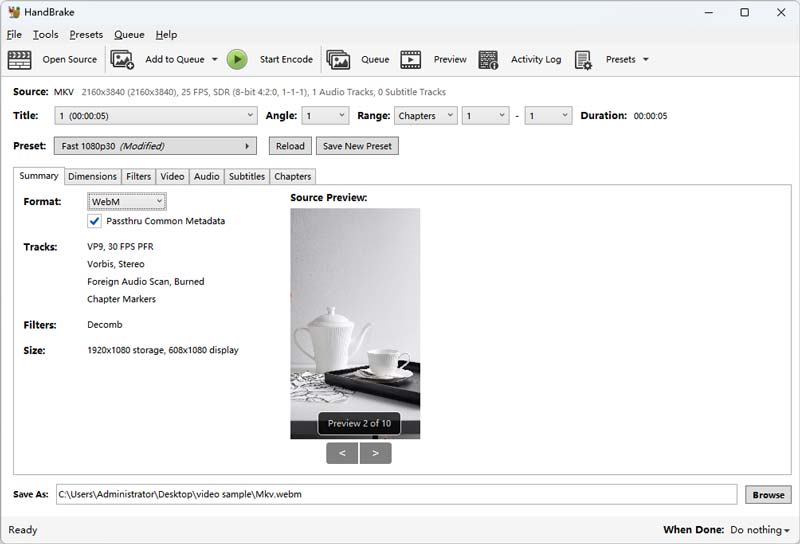
5. Készítsen MKV videót WebM-be a Convertio segítségével
Az online konverter a legtöbb felhasználó számára egyszerűbb és kényelmesebb. Ha letöltés nélkül szeretné konvertálni a kis MKV-t WebM-be, akkor fontolja meg a Convertio alkalmazást. Átfogó fájlkonverterként támogatja a dokumentumok, képek, hangok és videók sokféle formátumban történő konvertálását. Az online feldolgozás nem foglalja el a számítógép tárhelyét, és választhat, hogy letölti-e vagy menti-e a felhőkiszolgálóra. A Convertio azonban csak a 100 MB-nál kisebb MKV videókat támogatja, és a maximális konverziószámmal rendelkezik: 10 fájl 24 óránként.
1. lépés: Nyissa meg a Convertio webhelyet egy böngészőben, például a Chrome-ban, a Safariban stb. Ezután kattintson a Fájlok kiválasztása feliratú nagy gombra a központban az MKV-fájlok feltöltéséhez.
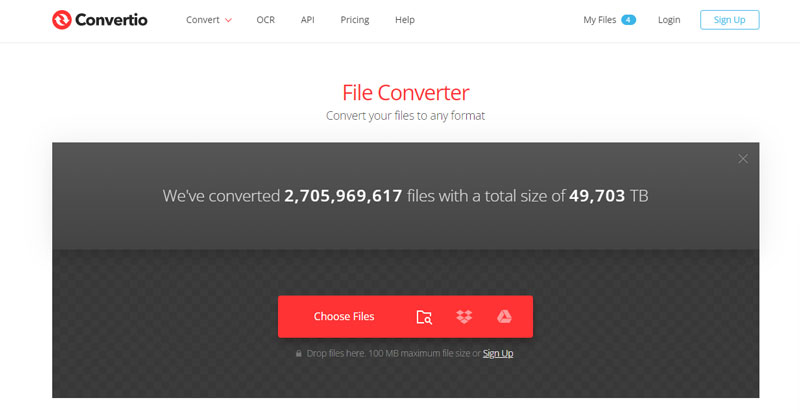
2. lépés: Van egy formátumlista közvetlenül a „to”-tól. Kattintson a megnyitáshoz, és válassza ki a WebM formátumot. Végül válassza a Konvertálás lehetőséget az MKV WebM-re alakításához.
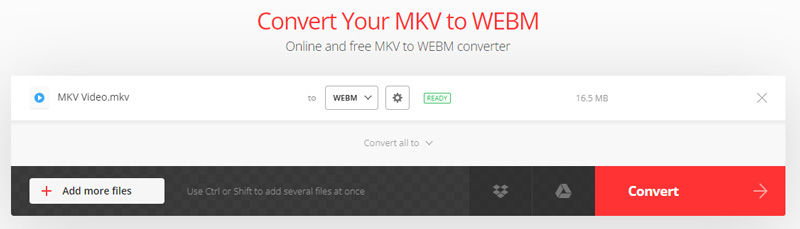
3. lépés: Várjon egy másodpercet, majd kattintson a Letöltés gombra az új oldalon a WebM fájlok számítógépre mentéséhez.
További irodalom:
5 hatékony módszer a WebM videók tömörítésére a minőség romlása nélkül
A 8 legjobb WebM -GIF konvertáló szoftverprogram
3. rész. GYIK az MKV WebM-re konvertálásával kapcsolatban
A WebM jó minőségű formátum?
A WebM formátum kivételes minőséget biztosít a videofájlok esetében. Ezen túlmenően, ennek a videofájlnak a lejátszása egyszerűsége miatt gyerekjáték.
Lehetséges vírust kapni a WebM segítségével?
Igen, a vírusok és a rosszindulatú programok a WEBM-filmek károsodásának két leggyakoribb oka.
A WebM tömörítve van valamilyen módon?
Igen, a videók és a hangfolyamok tömörítése a VP8, VP9 videokodekek és hangfolyamok használatával történik. A Vorbis vagy Opus audiokodekekkel tömörítik, és a WebVTT szövegsávok a WebM fájlformátumokba tartoznak.
Következtetés
Mostantól konvertálással kiváló minőségűvé teheti online videóit MKV-ról WebM-re. Kezdje el használni azt a videó konvertert, amelyről úgy gondolja, hogy a legtöbbet segít.
MKV és WebM
-
MKV konvertálása
-
A WebM konvertálása
-
MKV szerkesztése


